È molto importante che il sistema operativo installato abbia la data e l'ora corrette. Molti vantaggi mentre mantieni correttamente l'ora e la data del tuo sistema. Molti processi sul tuo sistema CentOS, ad es. cronjobs, dipendono dalle impostazioni corrette di data e ora.
In questo tutorial esploreremo i due diversi modi per impostare la data e l'ora in CentOS 8.
Imposta data e ora utilizzando l'interfaccia utente grafica
Passaggio 1. Accedi al tuo sistema e fai clic su "Attività" che è presente nell'angolo in alto a sinistra del desktop su CentOS 8.
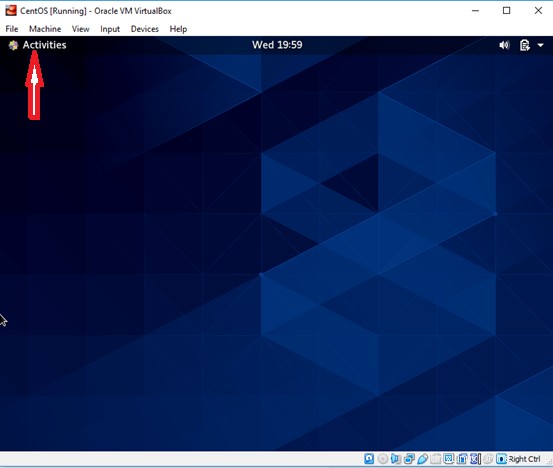
Passaggio 2. Vedrai alcune icone sul desktop. Fare clic sull'icona "Impostazioni" da questa finestra.
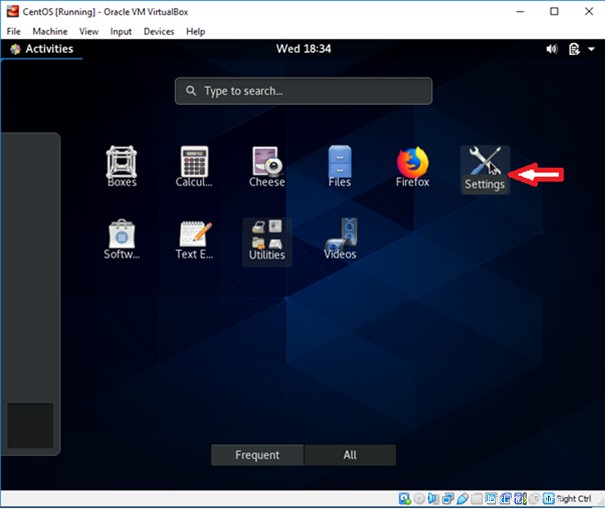
Passaggio 3. Ora sullo schermo apparirà una finestra. Fare clic sull'icona di ricerca che sarà disponibile nell'angolo in alto a sinistra dello schermo del display.
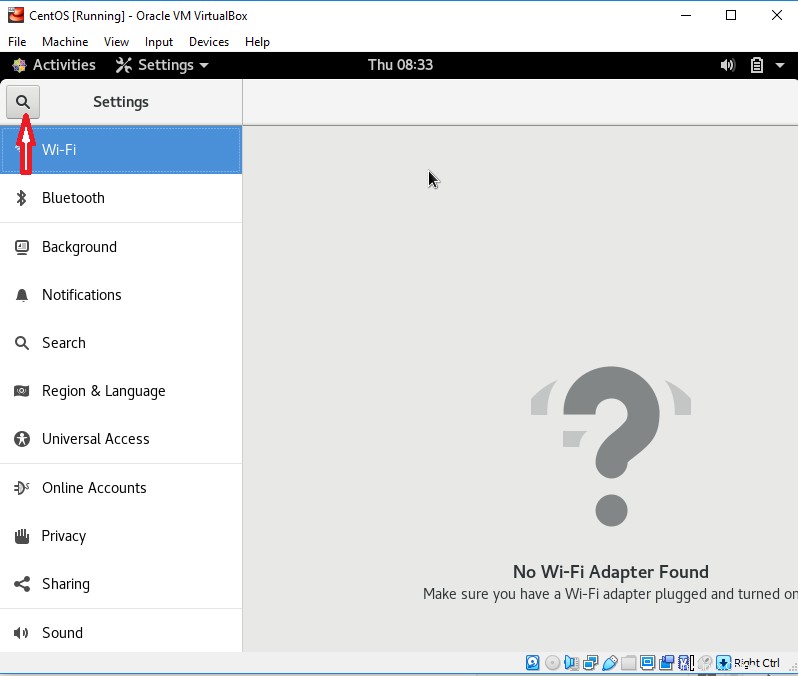
Passaggio 4. Nella barra di ricerca, scrivi "Data e ora". In risposta alla tua azione di ricerca, i risultati pertinenti appariranno nella finestra corrente.
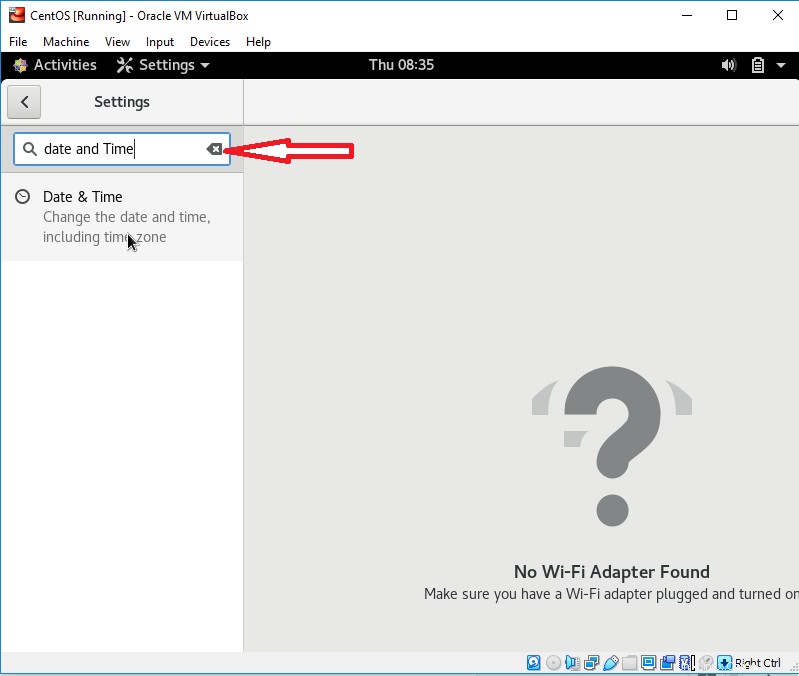
Passaggio 5. Fare clic su quell'opzione. Sul sistema apparirà un'altra schermata. Fare clic su Data e ora come evidenziato nell'immagine di seguito.

Passaggio 6. Ora sul sistema apparirà un'interfaccia in cui il segno "+" aumenterà il tempo e "-" lo diminuirà. È possibile regolare l'ora in base al proprio fuso orario. Anche giorno e anno possono essere regolati in modo simile utilizzando i segni "+" e "-".
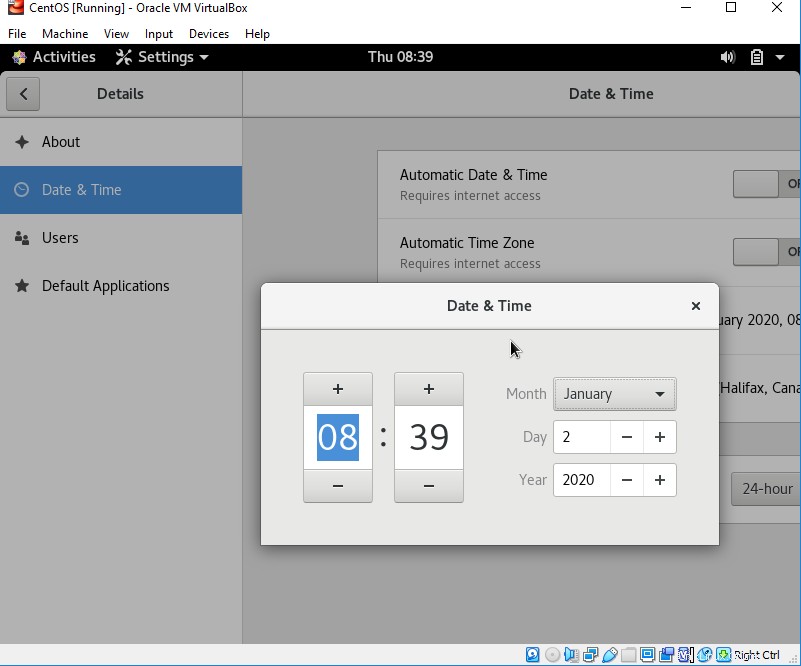
Nella sezione "mese" è disponibile un menu a tendina da cui è possibile selezionare il mese desiderato.
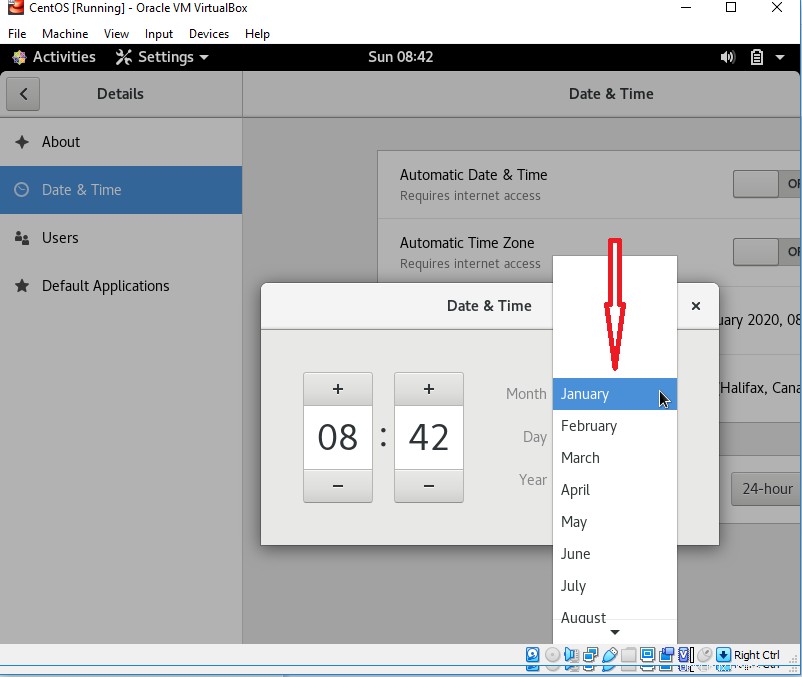
Passaggio 7. Puoi regolare anche il fuso orario facendo clic su "Fuso orario" presente nella finestra corrente.
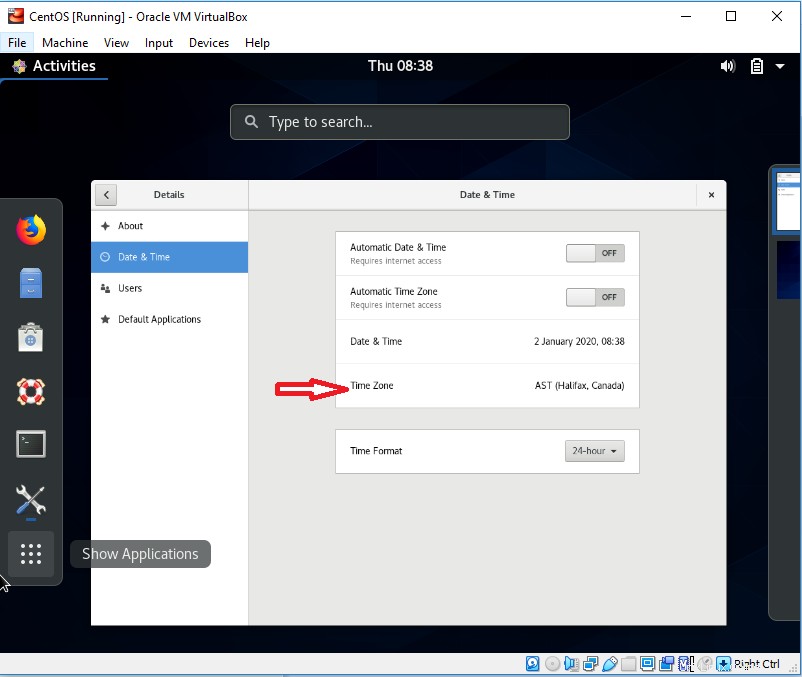
Nella barra di ricerca scrivi il nome della città desiderata della tua regione. Il fuso orario verrà regolato automaticamente dopo aver eseguito questa azione.
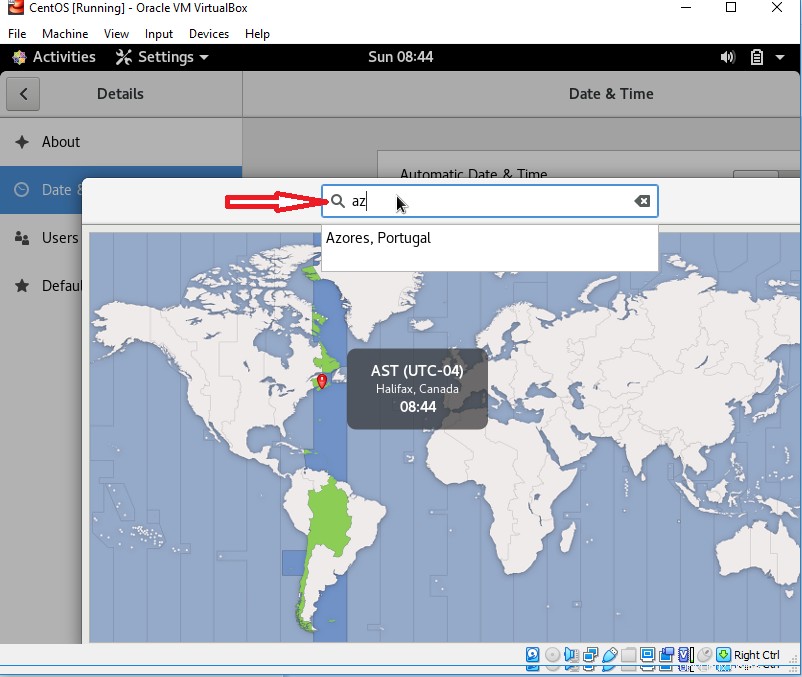
Puoi anche regolare il formato dell'ora in cui desideri regolarlo come formato 24 ore o AM/PM. Puoi regolarlo dal menu a discesa.
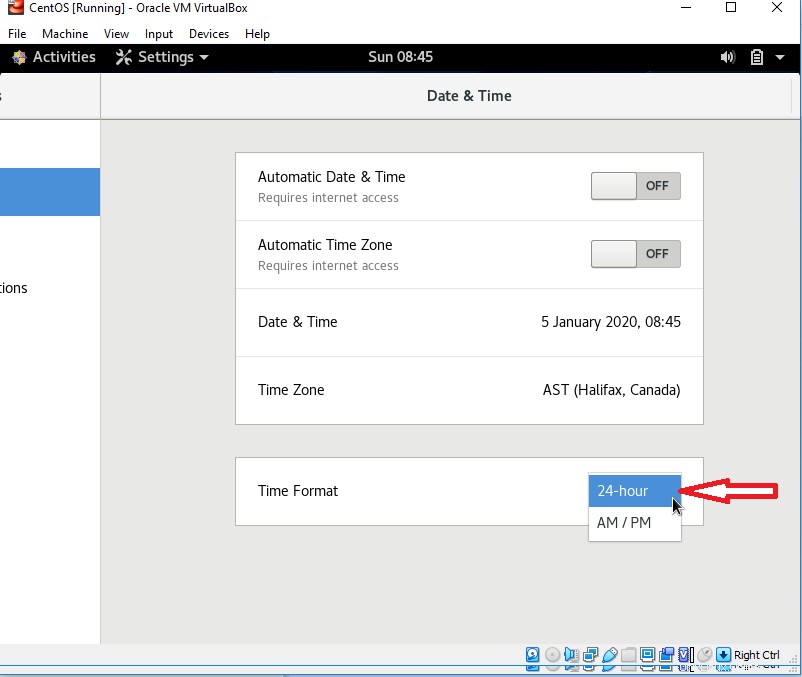
Utilizzando il terminale Window
Il "timedatectl" è il comando che ci consente di modificare e configurare le impostazioni del nostro orologio di sistema. Puoi anche utilizzare il comando "timedatectl" per modificare la data e il fuso orario.
Per impostare la data e l'ora utilizzando il terminale sono necessari i seguenti passaggi:
Passaggio 1. Apri la finestra del terminale utilizzando i tasti di scelta rapida "Ctrl + Alt + t".
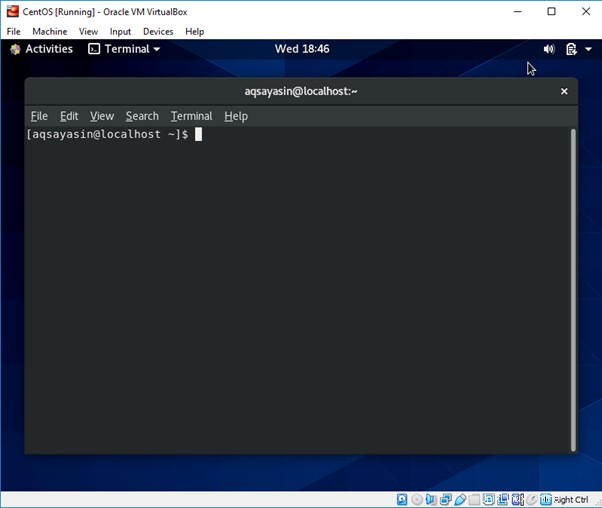
Passaggio 2. Per visualizzare la data e l'ora già regolate sul tuo sistema, digita il seguente comando:
$ timedatectl status
$ timedatectl
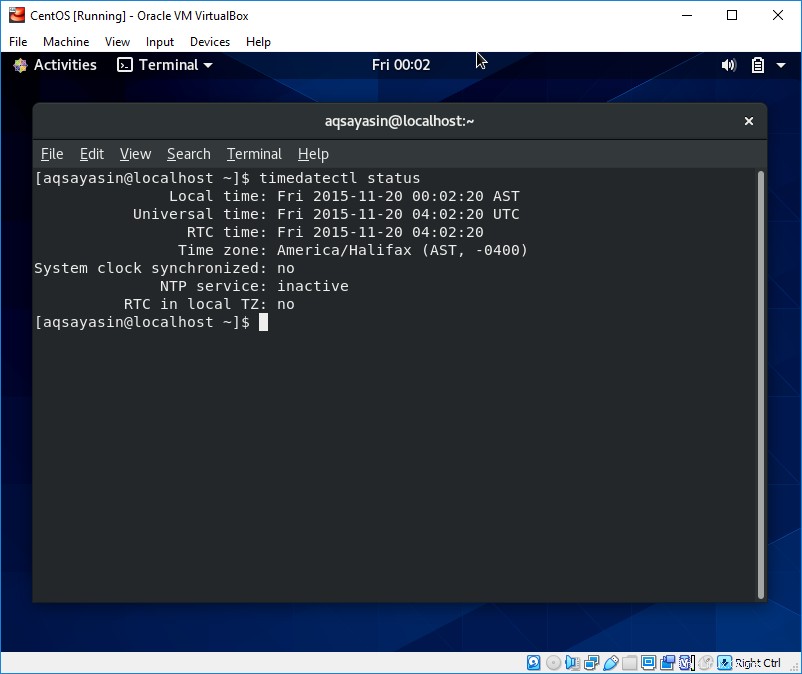
Passaggio 3. Per controllare il fuso orario corrente del tuo sistema operativo, scrivi il seguente comando:
$ timedatectl
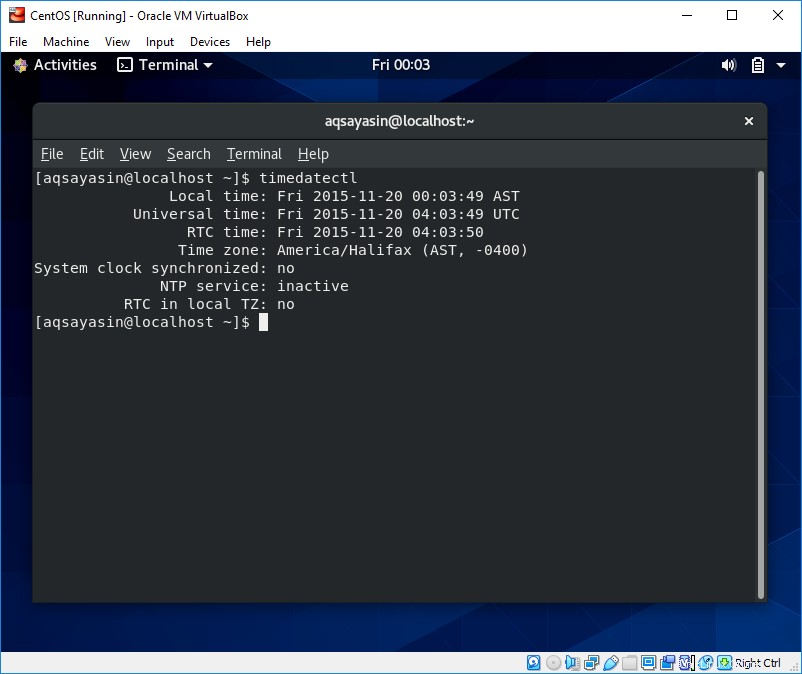
Per controllare tutti i fusi orari disponibili nel tuo sistema, scrivi il seguente comando sul terminale:
$ timedatectl list-timezones
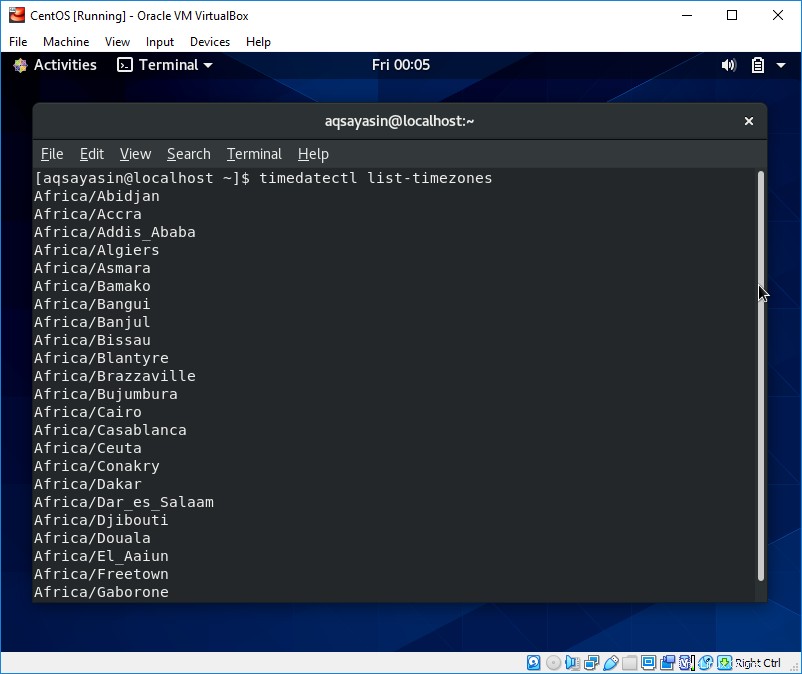
Passaggio 4. Per modificare l'ora del tuo sistema operativo, digita il seguente comando:
$ timedatectl set-time 16:19:00
$ timedatectl
Il comando "timedatectl set-time" viene utilizzato per regolare l'ora. Il formato corretto è HH:MM:SS in cui HH:Ore MM:Minuti SS:Secondi. Puoi regolarlo di conseguenza.
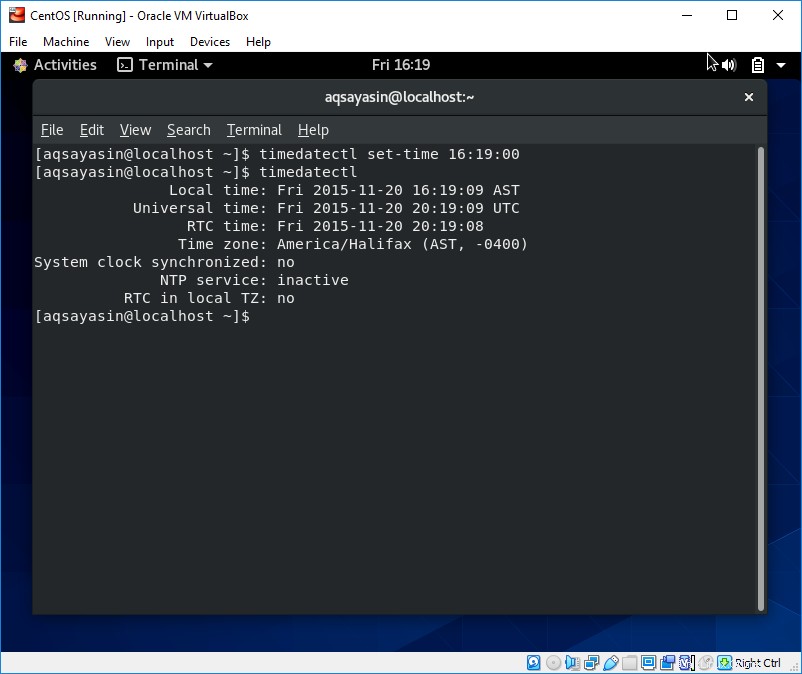
Passaggio 5. Per regolare la data, scrivi il seguente comando sul terminale:
$ timedatectl set-time 2019-12-12 $ timedatectl
Il comando 'timedatectl set-time' viene utilizzato per impostare la data. Il formato per regolare la data richiesta è AA:MM:GG in cui AA:Anno MM:Mese GG:Data. Puoi modificare la data di conseguenza.
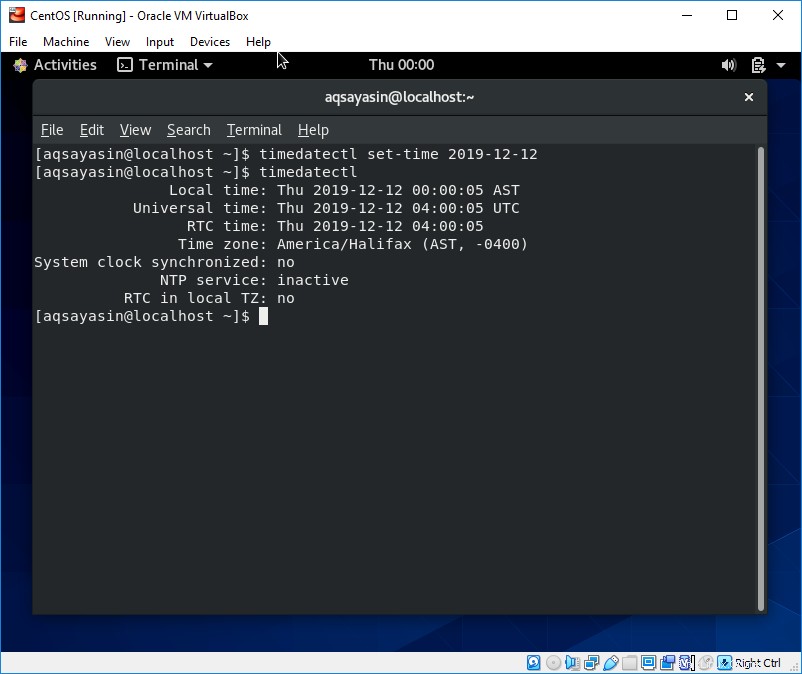
Passaggio 6. Puoi regolare sia la data che l'ora contemporaneamente. A tale scopo scrivi il seguente comando.
$ timedatectl set-time ‘2019-12-12 16:18:45’ $ timedatectl
Il formato è disponibile in AA-MM-GG HH:MM:SS. Puoi regolare l'ora e la data come desideri.
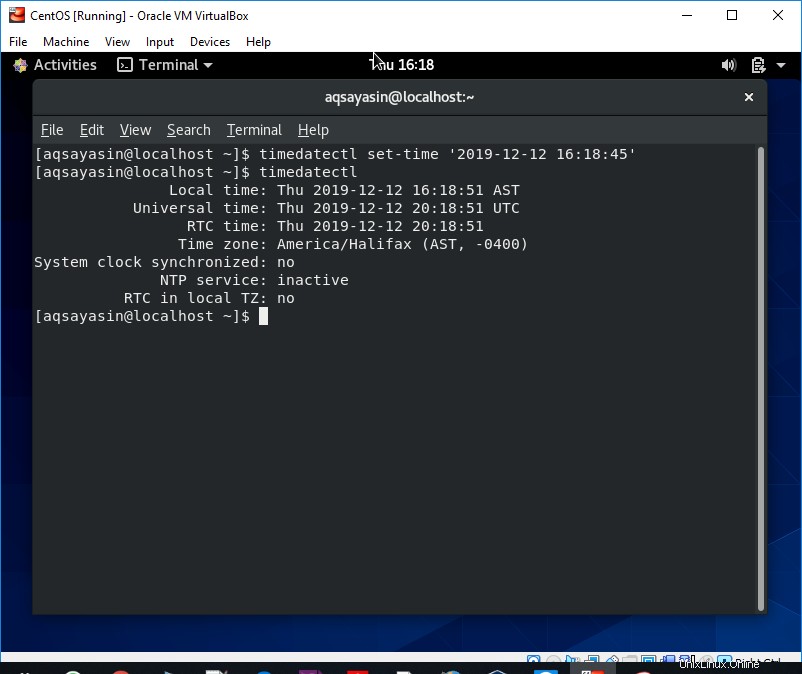
Conclusione
In questo articolo, hai imparato come impostare l'ora e la data su CentOS 8. Spero che questo articolo ti sia utile. Ora puoi modificare la data e l'ora del tuo sistema Linux. In caso di problemi, puoi condividere il tuo problema tramite commenti.